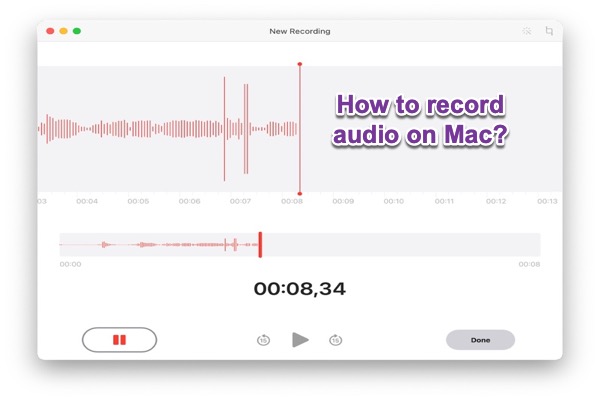Puedes grabar audio en Mac para un solo archivo de audio o para el audio interno cuando necesitas grabar la pantalla en Mac. ¿Pero puedes grabar audio de forma gratuita? Sí, hay muchas herramientas gratuitas de grabación de audio en Mac que puedes elegir según tus necesidades. Hablaremos sobre cómo utilizar las siguientes aplicaciones:
- Voice Memos (la herramienta más simple)
- QuickTime Player (edición básica)
- GarageBand (funciones avanzadas)
- iMovie, Keynote y Pages (añadiendo voz en off)
¿Cómo grabar audio en Mac con Voice Memos?
Voice Memos es una herramienta sencilla y fácil de usar que funciona perfectamente si solo quieres dejar un mensaje de voz para ti mismo o compartirlo con otros. Tu archivo se compartirá automáticamente a través de iCloud para que lo puedas comprobar en otros dispositivos. Así es cómo se utiliza.
- Haga clic en el cuadro de búsqueda de Spotlight en la parte superior derecha de su Mac y escriba "Grabadora de voz".
- Haga clic en la Grabadora de voz en la esquina superior izquierda> elija Preferencias> elija la calidad del audio (comprimido o sin pérdida).
- Haga clic en el círculo rojo para comenzar su grabación.
- Pulse el botón de la esquina inferior izquierda (dos líneas verticales rojas) para pausar y haga clic en el botón de Continuar (en el mismo lugar que el botón de Pausa) para seguir.
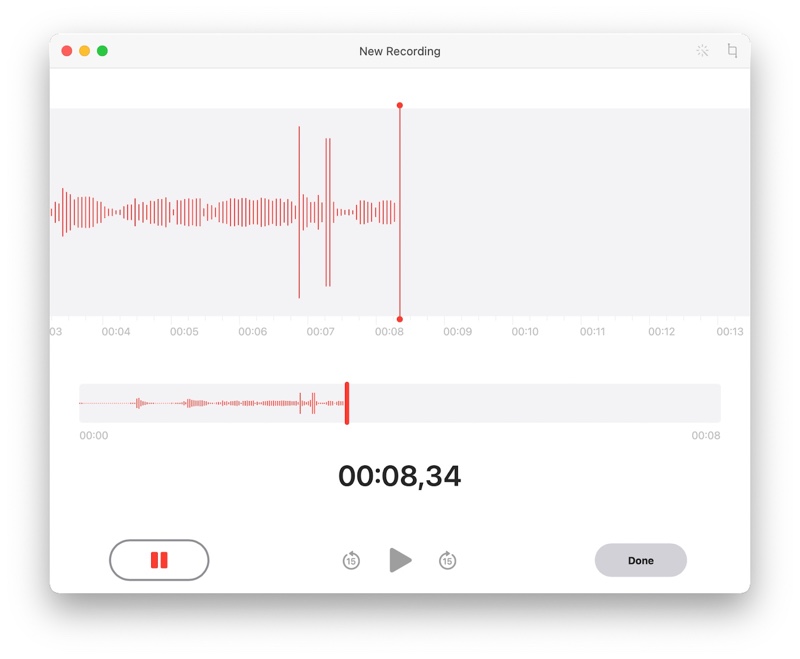
- Haga clic en Hecho para finalizar la grabación. Todas sus grabaciones de Grabadora de voz aparecerán en la barra lateral izquierda. Para usuarios de Big Sur, haga clic en Archivo en la barra de menú para cambiar el nombre.
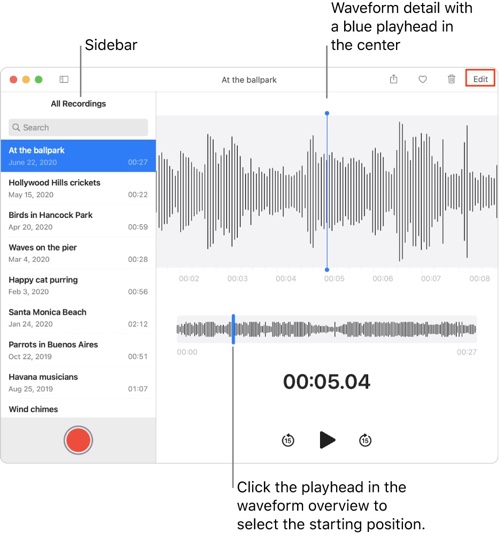
- Elija el archivo que desee y haga clic en Editar en la esquina superior derecha de la ventana para recortar o volver a grabar segmentos del clip.
- Haga clic en el ícono de Compartir para enviar su archivo a diferentes aplicaciones u otros dispositivos Apple a través de Airdrop.
¿Cómo grabar audio en Mac con QuickTime Player?
QuickTime Player es ligeramente más avanzado que Grabadora de voz porque le brinda más control sobre dónde guardar el audio y compartir los archivos. Además, es una grabadora de pantalla para Mac útil. Sin embargo, no tiene una opción de pausa como Grabadora de voz.
- Abra QuickTime Player buscándolo en Spotlight o encuéntralo después de hacer clic en su Launchpad.
- Encuéntralo en el Dock, haga clic derecho en él y elija Nueva Grabación de Audio.
- Una pequeña ventana de Grabación de Audio aparecerá en su escritorio. Haga clic en la flecha apuntando hacia abajo junto al botón rojo de grabación para seleccionar la calidad del archivo y el micrófono deseado.
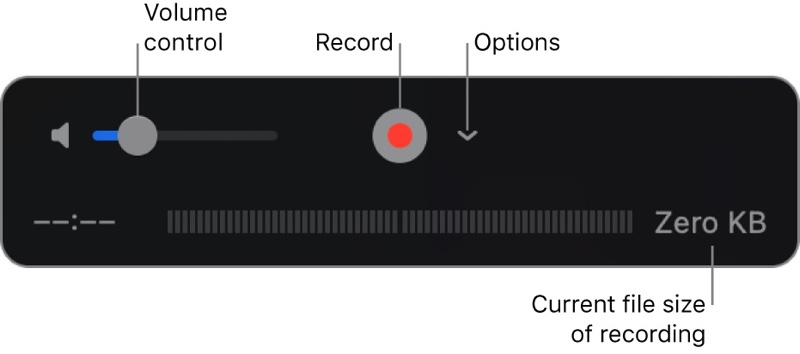
- Seleccione el botón de Grabar/Detener para finalizar la grabación.
- Haga clic en la flecha hacia abajo junto al nombre original para cambiar el nombre y guardar el archivo como desee.
- Haga clic en el menú de Edición en la parte superior izquierda de su pantalla y seleccione Recortar para cortar el clip arrastrando los deslizadores amarillos.
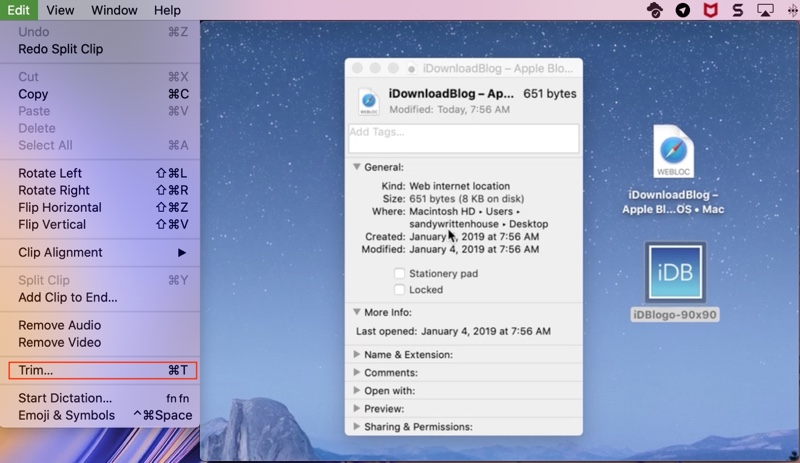
¿Cómo grabar audio en Mac con GarageBand?
Puede encontrar GarageBand en la App Store si no está preinstalado en su Mac. Es una aplicación de grabación de música, por lo que ofrece muchas más funciones avanzadas como crear su proyecto musical, agregar bucles de Apple y organizar o mezclar su audio.
Si no tiene GarageBand en su Mac, por favor descárguelo primero, de lo contrario vaya al paso 4.
- Descarga GarageBand desde la App Store.
- Haz clic en Launchpad para encontrar tu GarageBand descargado y haz clic en él.
- Va a tomar un tiempo descargar una colección esencial de instrumentos y loops. Después de terminar la descarga, te pedirá la contraseña de tu cuenta de Apple para instalar.
- Haz clic en "Elegir" para iniciar un nuevo proyecto.
- En la ventana "Elegir un tipo de pista", haz clic en el ícono de micrófono debajo de Audio. Elige en la sección de Entrada si deseas usar un micrófono externo. Luego presiona Crear.
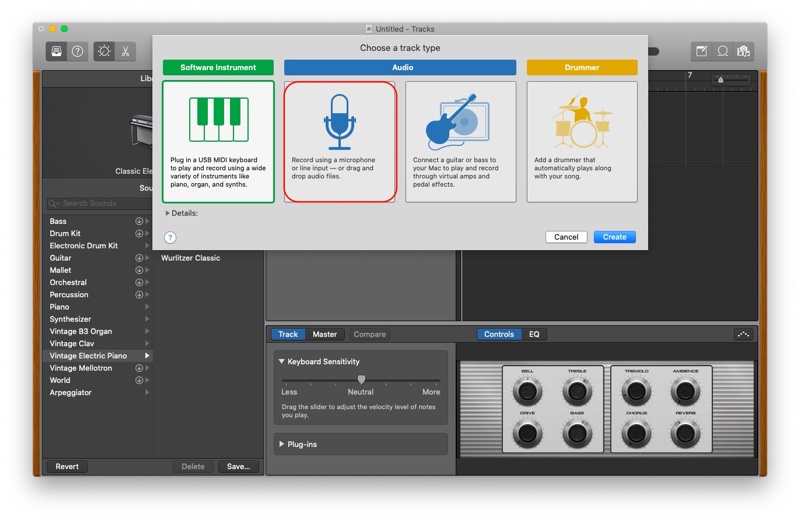
- Haz clic en el círculo rojo para comenzar a grabar.
- Haz clic en el ícono de cuadrado gris claro para detener.
- Haz clic en el ícono de tijeras para comenzar a editar.
- Cuando lo guardes, se guardará como un archivo de Garageband. Puedes cambiar el tipo de archivo haciendo clic en Compartir > Exportar canción al disco.
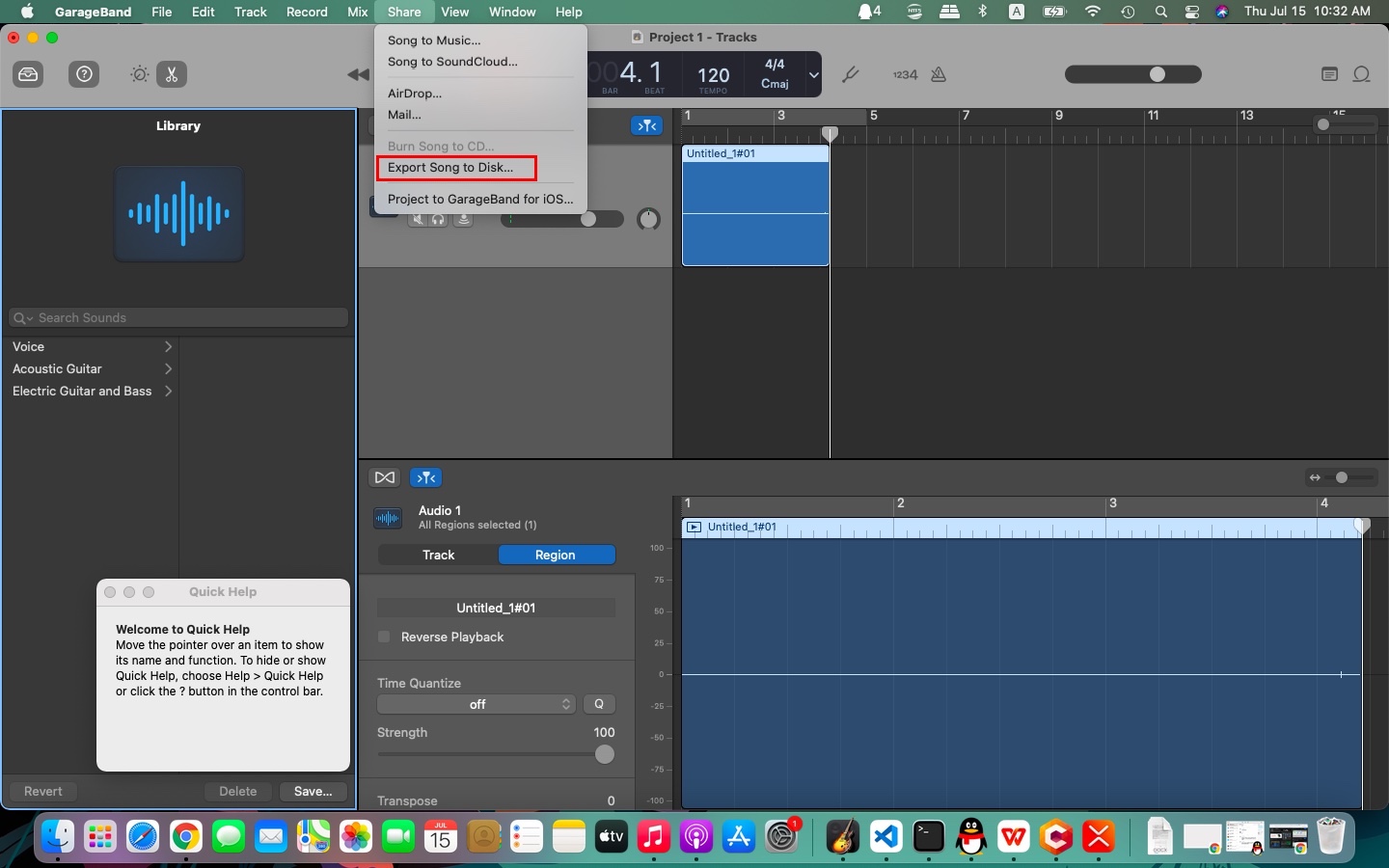
¿Cómo grabar audio en Mac en iMovie, Keynote y Pages?
Si utilizas iMovie, Keynote o Pages, tienen una gran función de grabación de audio que te permite explicar documentos abiertos o creados con ellos.
Grabar audio en iMovie:
- Descarga iMovie desde la App Store si no está en tu Mac.
- Abre iMovie desde Launchpad y haz clic en "Crear Nuevo".
- Haz clic en "Importar Medios" para agregar videos o fotos a tu biblioteca.
- Arrastra el proyecto deseado al área de edición inferior. Mueve el control deslizante amarillo para elegir el lugar de inicio donde deseas añadir audio.
- Haz clic en el ícono de Micrófono en la barra de herramientas. Alternativamente, presiona la tecla V si estás utilizando macOS Big Sur.
- Haz clic en el ícono junto a un botón rojo, luego selecciona un micrófono de la "Fuente de entrada" y ajusta el volumen arrastrando el control deslizante hacia la izquierda o hacia la derecha. Desmarca "Silenciar Proyecto" si deseas escuchar tu audio a través de auriculares mientras lo grabas.
- Haz clic en el botón rojo y habla después de la cuenta regresiva de 3 segundos.
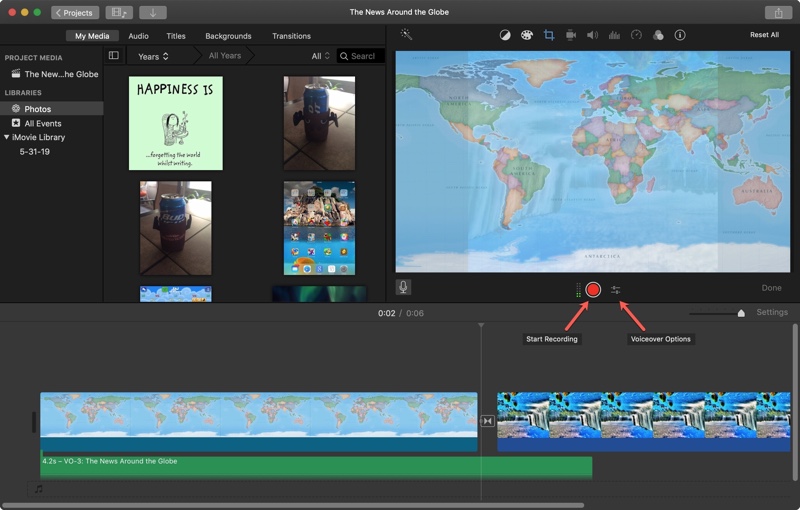
- Haz clic en el mismo botón rojo para detener. Coloca el cursor en el clip y presiona la tecla Espacio para previsualizar el audio.
Grabar audio en Keynote:
Keynote es ideal para grabar descripciones en documentos de PPT que graban tu voz y el tiempo mientras te desplazas por las diapositivas.
- Haz clic en tu PPT y elige “Abrir con Keynote”.
- Ve a la barra lateral del documento en la parte superior derecha de la ventana > selecciona Audio > elige Grabar. Instantáneamente, tus diapositivas de PPT aparecerán en pantalla completa mientras estás presentando.
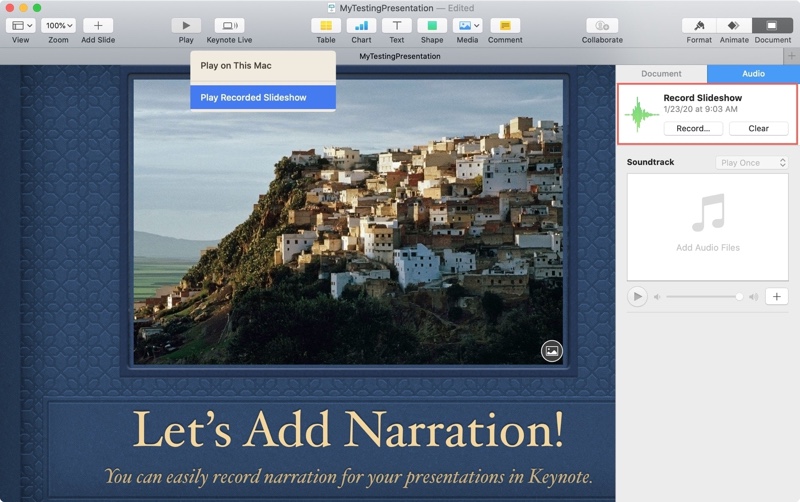
- Haz clic en el botón rojo de grabar para comenzar a grabar con un recordatorio de cuenta regresiva.
- Pulsa la tecla de flecha derecha para avanzar a la siguiente diapositiva.
- Cuando termines de grabar, presiona el botón de Detener y la tecla Esc para salir.
- Haz clic en el menú Archivo > elige Exportar a > selecciona Película. Ahora puedes exportar con tu voz y los tiempos de todas las diapositivas.
Grabar sonido en Pages:
Grabar audios en Pages es más práctico cuando compartes algo en formato Pages; de lo contrario, parece inútil para guardar en un formato PDF estándar.
- Abre Pages desde tu Launchpad, luego selecciona Grabar Audio en el menú Multimedia para comenzar una grabación.
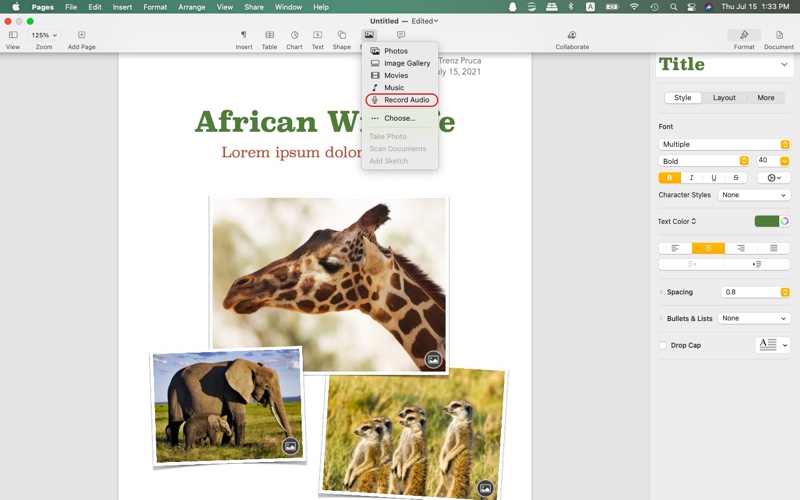
- Puedes previsualizar el audio y recortar clips después de detener la grabación. Una vez que presionas el botón Insertar, aparecerá un icono de audio en la página.
También te puede interesar:
Lee este artículo para solucionar el problema de "la grabación de pantalla no tiene sonido".
﹒3 formas de grabar audio del sistema en Mac de forma gratuita